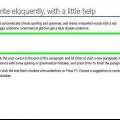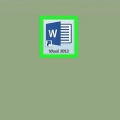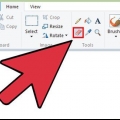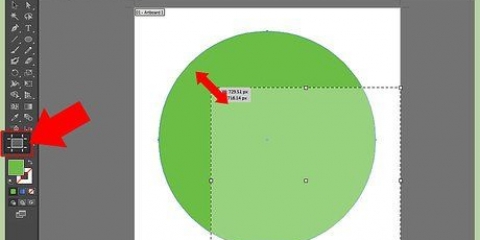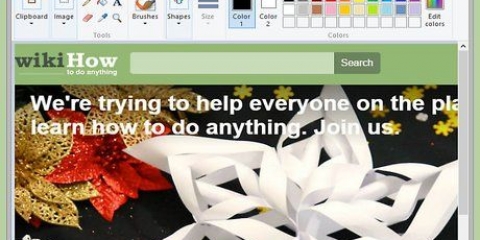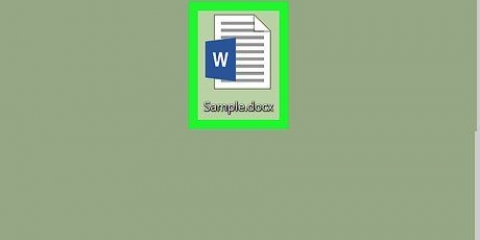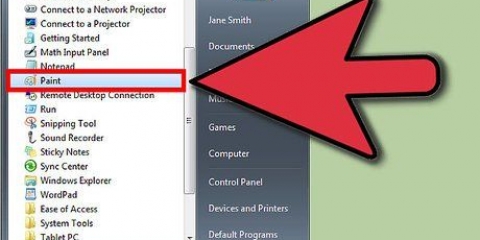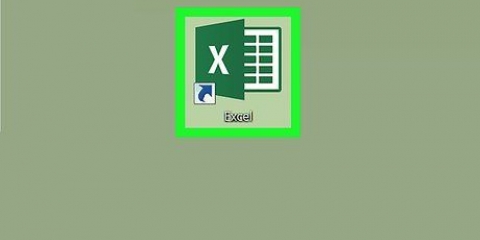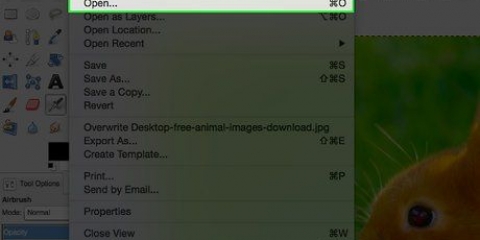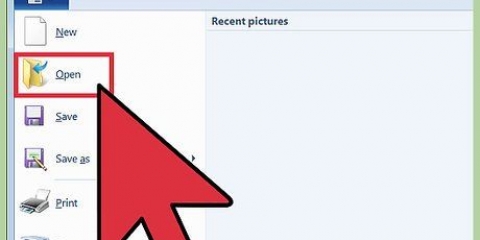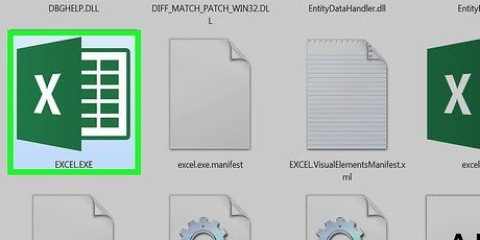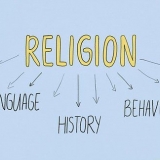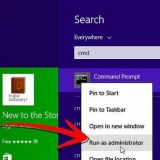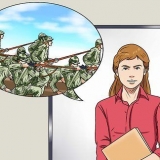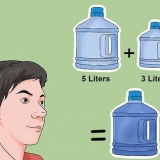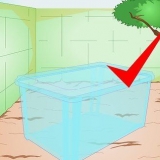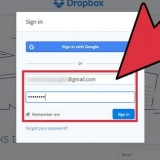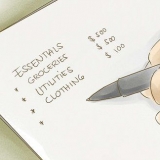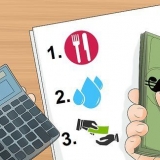Wenn Sie einen Rahmen von einem Foto entfernen möchten, können Sie dies am besten tun, indem Sie in die obere linke Ecke klicken und diagonal in die rechte untere Ecke ziehen. Um den Begrenzungsrahmen (die gepunktete Linie) zu entfernen und von vorne zu beginnen, klicken Sie auf eine beliebige Stelle außerhalb des Begrenzungsrahmens.
Ein bild mit microsoft paint zuschneiden
In diesem Tutorial erfahren Sie, wie Sie ein Bild mit Microsoft Paint zuschneiden.
Schritte

1. Suchen Sie das Bild, das Sie zuschneiden möchten, und klicken Sie mit der rechten Maustaste darauf. Es erscheint ein Auswahlmenü.

2. Bewegen Sie den Mauszeiger über Öffnen mit. Sie finden diese Option irgendwo in der Mitte des Dropdown-Menüs.

3. Klicken Sie auf Farbe. Sie finden dies neben einem blauen Symbol, das eine Farbpalette darstellen soll.

4. klicke auf▼ unter Auswählen. Auswahl finden Sie in der Gruppe „Bild“ auf der Registerkarte „Startseite“ oben im Fenster „Malen“.

5. Klicken Sie auf Rechteckige Auswahl. Dies ist die erste Option im Dropdown-Menü.

6. Klicken und ziehen Sie in das Bild. Im Bild erscheint ein rechteckiger gepunkteter Rahmen; alles in diesem Rahmen bleibt nach dem Zuschneiden des Bildes erhalten.

7. Klicken Sie auf Zuschneiden. Sie finden dies oben in der Gruppe `Bild` der Optionen und rechts von Auswahl. Wenn Sie auf die Schaltfläche klicken, wird alles außerhalb der gepunkteten Linien entfernt, sodass nur dieser Teil innerhalb des Begrenzungsrahmens verbleibt.
Tipps
Nach dem Öffnen des Auswahlmenüs unter Auswahl kannst du auch Freiformauswahl klicken, um eine freie Auswahl zu ziehen (z.B. ein Umriss eines Objekts) zum Zuschneiden.
Warnungen
- Nicht drücken Löschen wenn Ihr Bild ausgewählt ist. Wenn Sie das Bild versehentlich löschen, klicken Sie oben im Fenster auf den nach hinten weisenden Pfeil (oder Strg-Z), um das Löschen rückgängig zu machen.
Оцените, пожалуйста статью